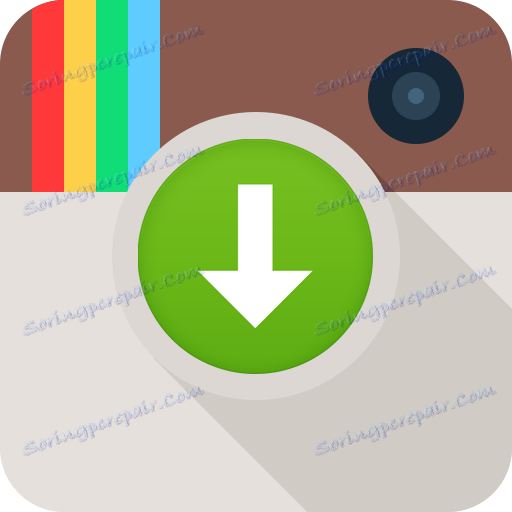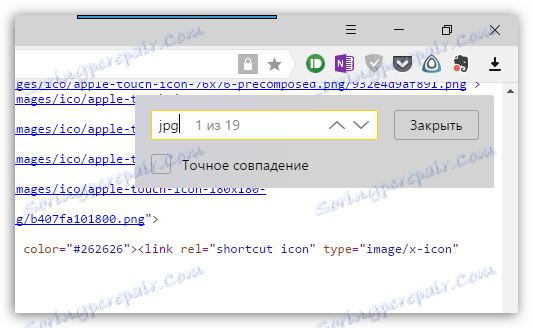Jak ukládat fotografie z aplikace Instagram
Instagram je velmi populární sociální služba, jejíž podstatou je publikace malých fotografií, většinou čtvercových. V tomto článku budeme hovořit o metodách, které vám umožní stahovat fotografie z aplikace Instagram do počítače nebo smartphonu.
Pokud jste někdy museli stáhnout fotografii z aplikace Instagram do paměti smartphonu nebo do počítače, můžete si všimnout, že standardní postup nefunguje. Faktem je, že v této službě jsou každodenně vydávány stovky tisíc unikátních fotografií a za účelem ochrany autorských práv uživatelů není možné ukládat snímky do telefonní aplikace a webové verze. Existuje však mnoho dalších možností pro nahrávání fotografií.
Obsah
Metoda 1: iGrab.ru
Nejprve se podívejme na nejrychlejší a nejpohodlnější způsob stahování fotografie z služby Instagram, která je vhodná jak pro počítač, tak pro telefon. Je to zdarma online služba iGrab .
Nahrát na smartphone
- Nejprve musíme získat odkaz na obrázek, který bude později uložen do paměti smartphonu. Chcete-li to provést, spusťte aplikaci Instagram a najděte požadovanou fotografii. Klepněte na tlačítko v pravém horním rohu dalšího tlačítka nabídky a poté vyberte možnost "Kopírovat odkaz" .
- Spusťte libovolný prohlížeč v telefonu a přejděte na site služby iGrab.ru . Jednou na stránce vložte odkaz pro stahování do určeného pole (zpravidla je třeba krátce klepnout na něj jednou, aby se aktivoval vstup, a pak dlouho vyvolejte kontextovou nabídku s položkou "Vložit" ). Po vložení odkazu klikněte na tlačítko "Najít" .
- O chvíli později se na obrazovce objeví fotografie. Pod ním klepněte na položku "Stáhnout soubor" .
- V zařízeních Android se nahrávání fotografií spustí automaticky. Pokud máte iOS smartphone,
Obraz se otevře na nové kartě v plné velikosti. Pro stahování musíte klepnout ve spodní části okna pro zadané tlačítko, po kterém stačí vybrat položku "Uložit obrázek" . Hotovo!
Upozorňujeme, že kopírování odkazu na obrázek je možné pouze v případě, že je uživatelský profil otevřený. Pokud je účet uzavřen, nebude požadovaná položka jednoduše.

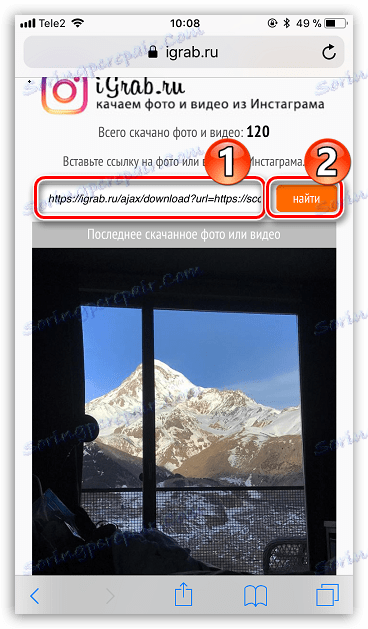
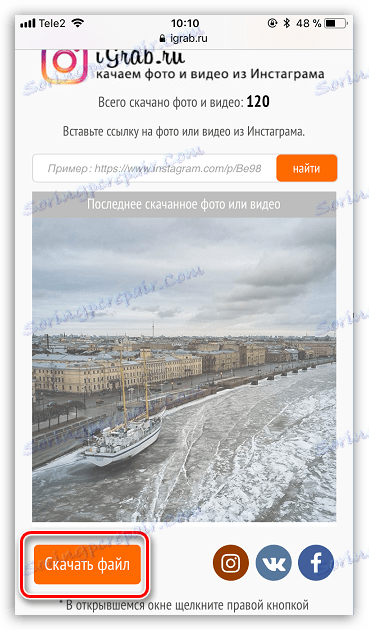

Nahrát do počítače
Podobně, pomocí služby iGrab online, budeme moci stáhnout požadovaný obrázek do počítače.
- Spusťte prohlížeč v počítači. Nejprve budete muset zkopírovat odkaz na obrázek, takže nejdříve přejděte na stránku Služba Instagram a v případě potřeby provést autorizaci.
- Nyní najděte a otevřete obrázek, který chcete uložit do počítače. V adresním řádku prohlížeče zkopírujte odkaz.
- Nyní přejděte do prohlížeče na site služby iGrab.ru . Vložte dříve zkopírovaný odkaz do zadaného sloupce a klepněte na tlačítko "Najít" .
- Po zobrazení požadované fotografie na obrazovce klikněte na tlačítko Stáhnout soubor pod ním.
- V dalším okamžiku začne prohlížeč stahovat soubor. Výchozí obrázek je uložen ve složce standardních stahování v počítači.
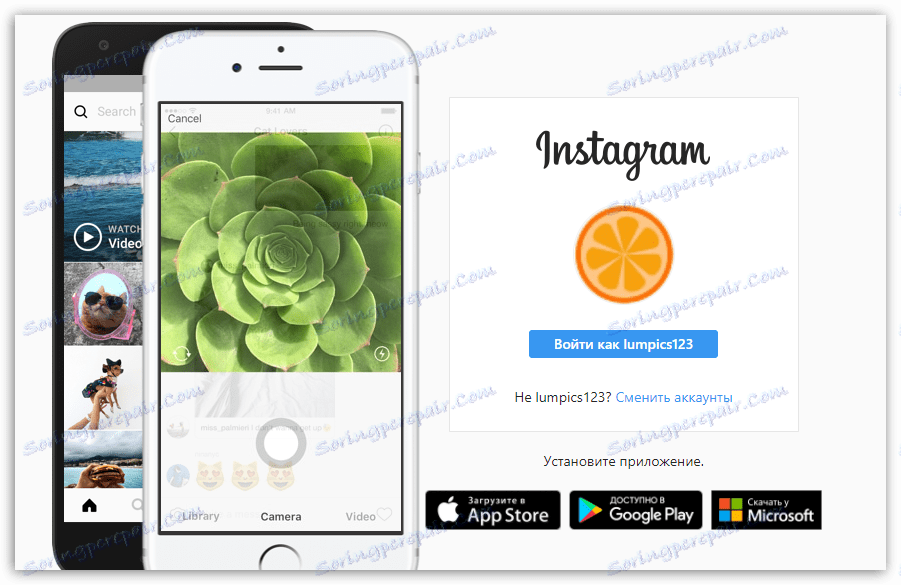
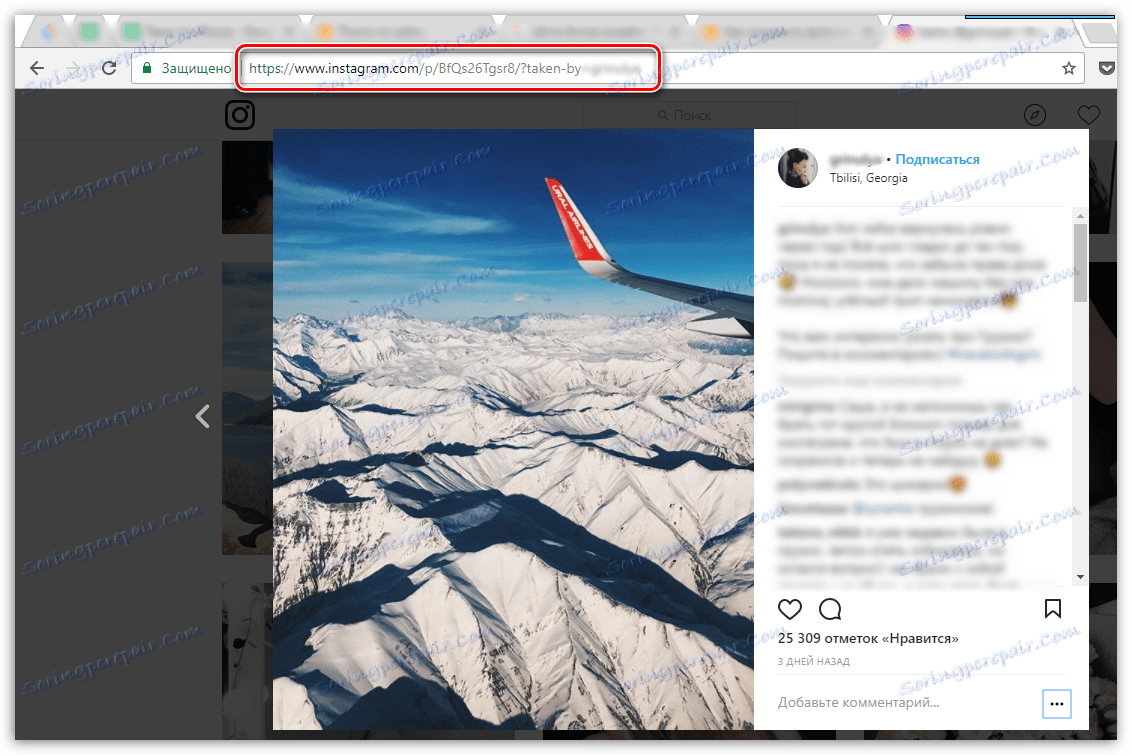
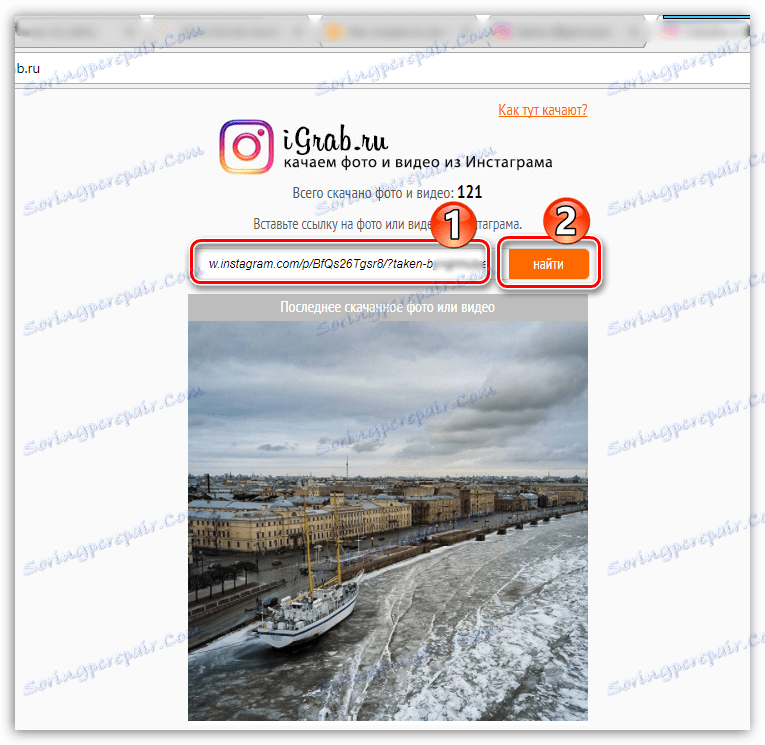
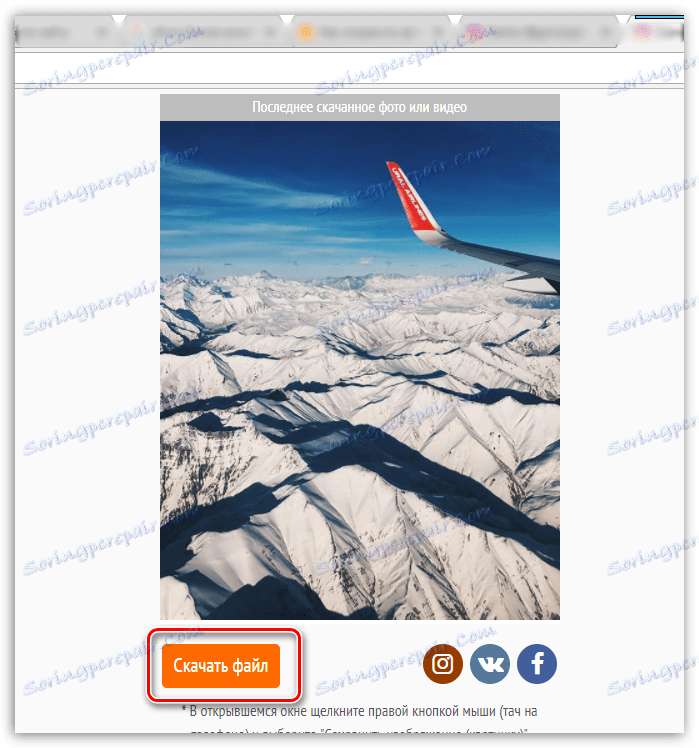
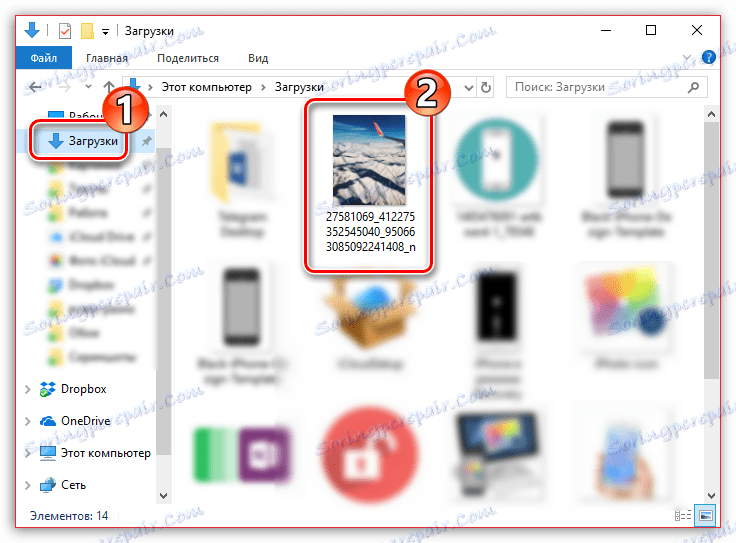
Metoda 2: Snímek obrazovky
Jednoduchá, ale ne nejpravděpodobnější metoda. Skutečnost je, že obraz z obrazovky vám dá obraz s ještě nižším rozlišením, ačkoli při načítání obrázků do Instagramu jsou obrázky vážně ztraceny v kvalitě.
Pokud jste uživatel Apple iPhone, můžete vytvořit snímek obrazovky stisknutím tlačítka Home + Enable současně. V zařízeních Android se obvykle používá kombinační klíč Inclusion + Volume "Down" (kombinace se však může lišit v závislosti na nainstalovaném shellu).
Můžete také vytvořit snímek se snímkem z počítače Instagram. Pro tento účel je nejvhodnější používat standardní nástroj "Nůžky" .
- Chcete-li to provést, přejděte do prohlížeče k webu Instagram v případě potřeby se přihlaste k účtu a poté otevřete snímek, který bude později uložen.
- Zavolejte vyhledávací řetězec systému Windows a zadejte vyhledávací dotaz "Nůžky" (bez uvozovek). Vyberte výsledek, který se zobrazí.
- Dále se objeví malý panel, na který budete muset kliknout na položku "Vytvořit" .
- V příštím okamžiku je třeba okrouhlit oblast, která bude zachycena obrazem z obrazovky - v našem případě jde o fotografii. Jakmile uvolníte tlačítko myši, obrazovka se v editoru okamžitě otevře. Klepnutím na ikonu s disketou dokončíte ukládání snímku.
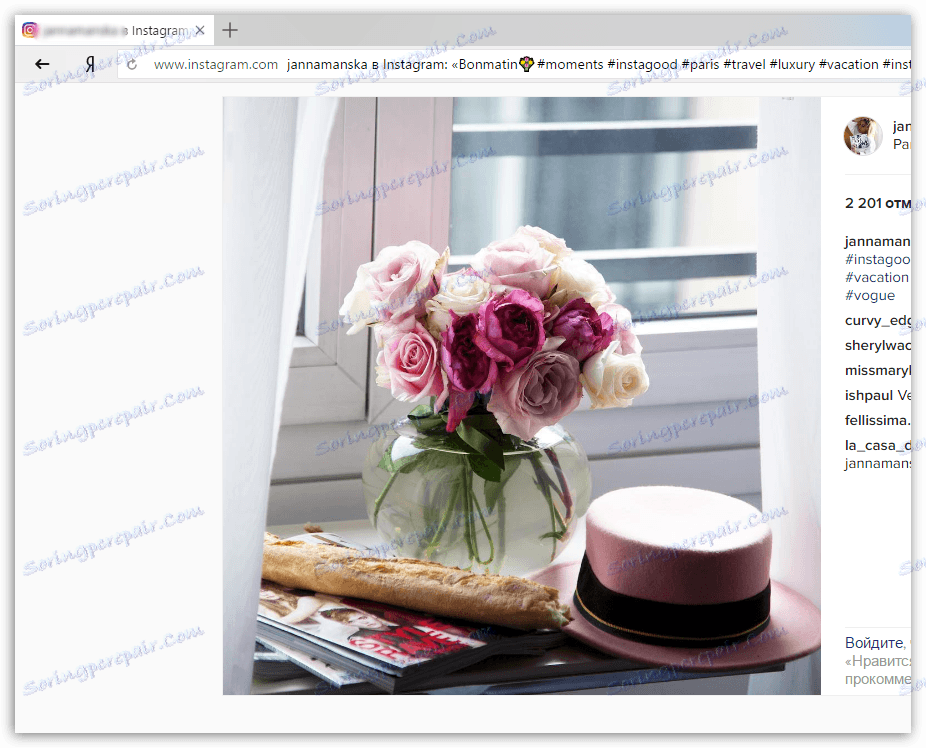
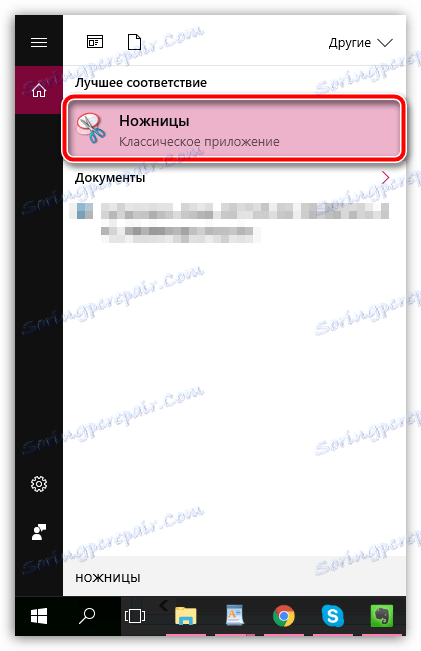

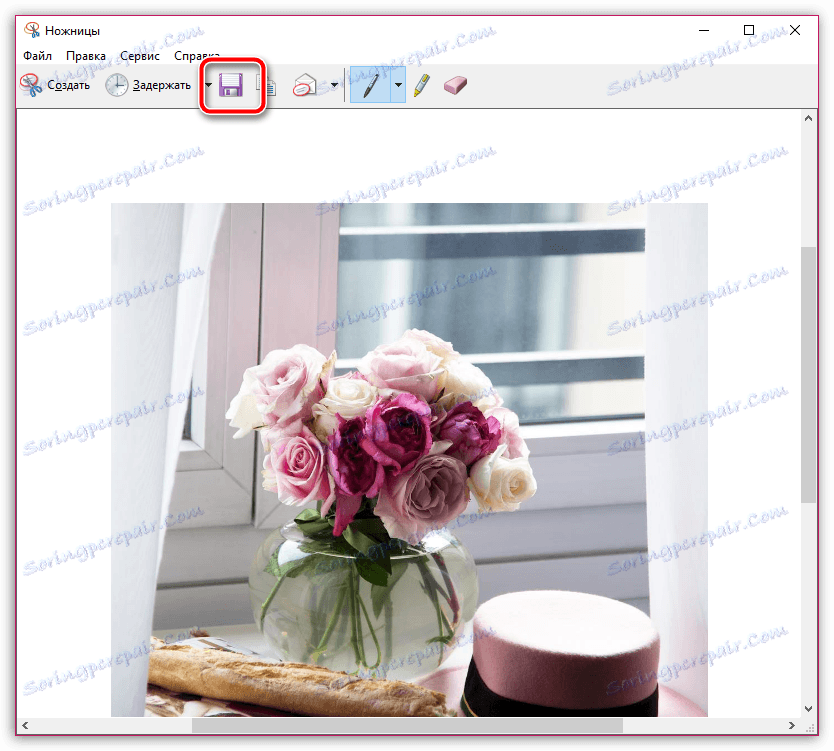
Metoda 3: Uložení pomocí aplikace InstaSave Mobile
InstaSave je mobilní aplikace pro iOS i Android. To je to, a můžete si stáhnout svůj oblíbený obrázek nebo dokonce video v telefonu. Stojí za to poznamenat, že tato aplikace vám nebude moci pomoci stahovat obrázky z uzavřených profilů, protože funkce InstaSave nemá autorizační funkci. Proto se může zobrazit pouze jako způsob načítání z otevřených profilů.
Stáhněte aplikaci InstaSave pro iPhone
Stáhněte si aplikaci InstaSave pro Android
- Spusťte aplikaci Instagram. Najděte fotografii, kterou potřebujete ke stažení, klepněte na pravý horní roh další ikony nabídky a poté vyberte položku "Kopírovat odkaz" .
- Nyní spusťte aplikaci InstaSave. Při hledání budete muset vložit odkaz a pak klepnout na položku "Náhled" .
- Na obrazovce se zobrazí obrazovka, kterou hledáte. Chcete-li jej stáhnout do paměti vašeho smartphonu, klikněte na možnost "Uložit" . Nyní se obrázek nachází v galerii obrázků v telefonu.
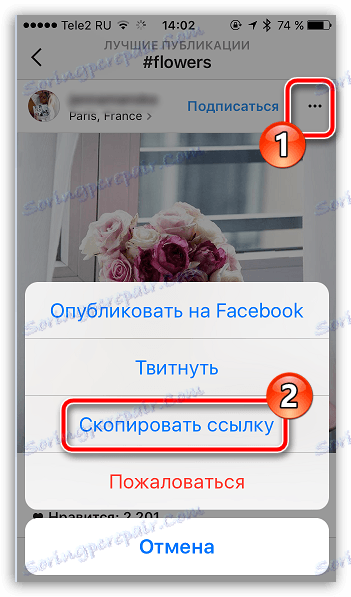
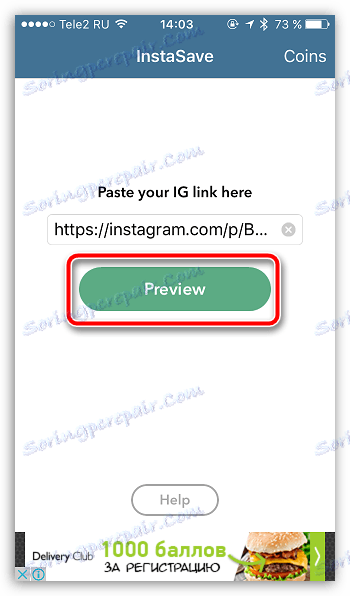

Metoda 4: Uložit do počítače pomocí kódu stránky
Tato volba uloží obrázek v jeho původní kvalitě a nevyžaduje použití dalších nástrojů, kromě vašeho webového prohlížeče. Tento způsob načítání obrázků je navíc užitečný v těch případech, kdy potřebujete stahovat obrázky z uzavřených účtů, na které jste přihlášeni.
- Chcete-li to provést, otevřete v prohlížeči na stránce Instagram obrázek, který chcete načíst, a potom klepněte pravým tlačítkem na něj a v rozbalovací nabídce vyberte položku "Zobrazit kód stránky" .
- Po zobrazení kódu použijte klávesovou zkratku Ctrl + F pro vyhledávání.
![Hledat kód Instagram]()
- Zadejte dotaz "jpg" (bez uvozovek). První výsledek vyhledávání zobrazí náš obrázek jako adresu na stránce. Musíte zkopírovat odkaz formuláře "https://address_images.jpg" . Pro přehlednost viz níže uvedený snímek obrazovky.
- Zavolejte do prohlížeče novou kartu a vložte odkaz do adresního řádku, který byl dříve umístěn do schránky. Na obrazovce se objeví náš obrázek. Stačí je stáhnout pomocí kliknutí pravým tlačítkem myši na fotografii a výběrem možnosti "Uložit obrázek jako".
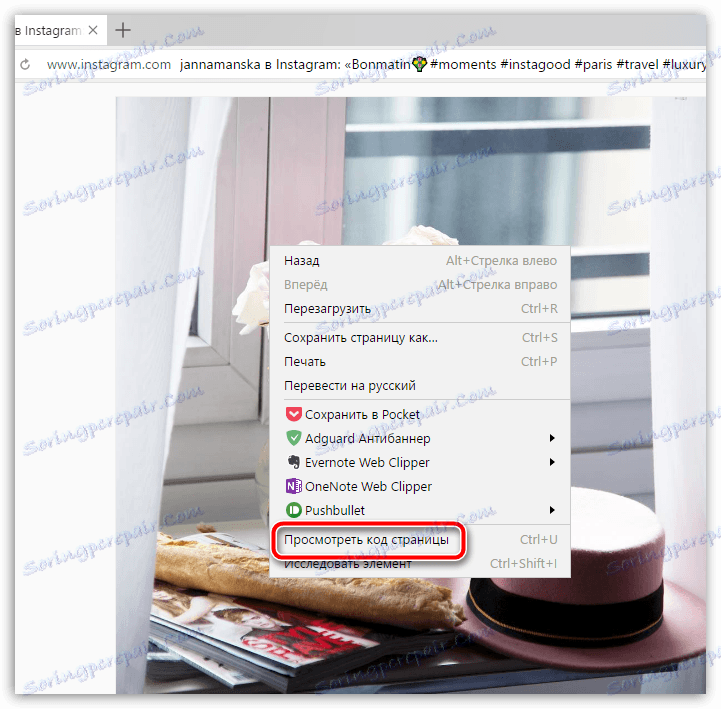
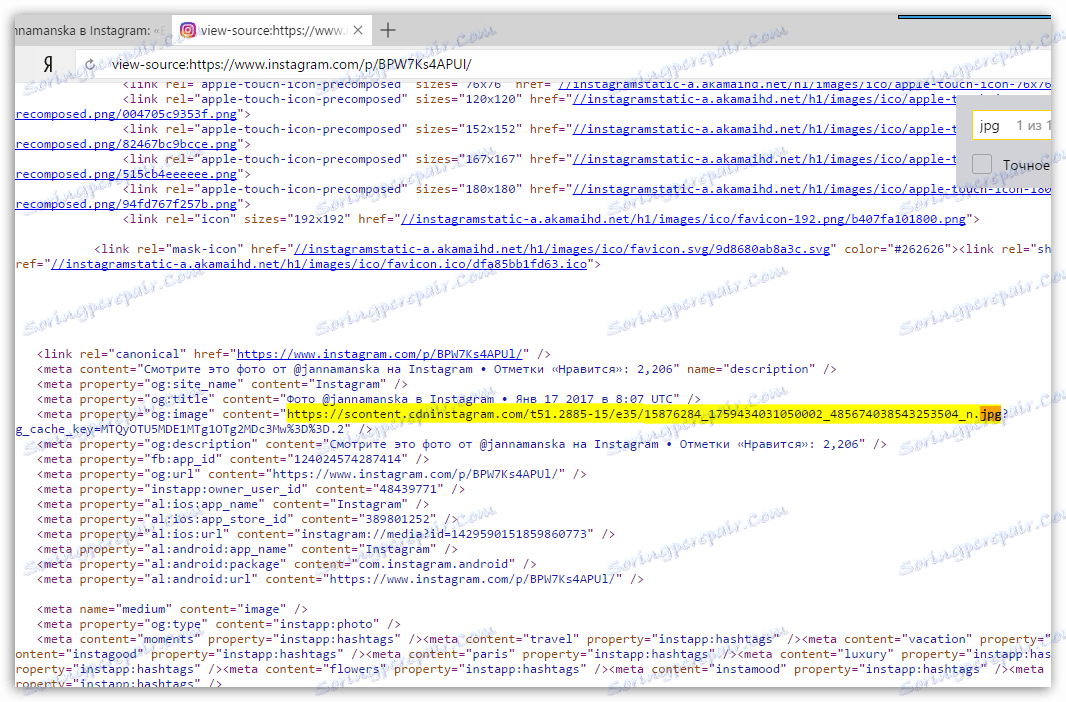
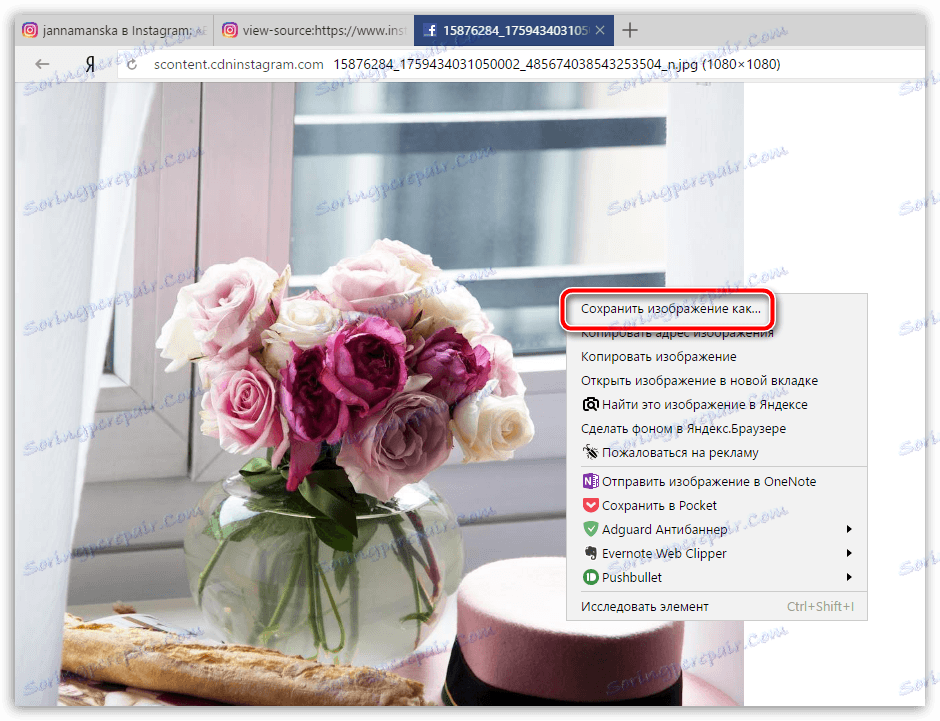
Metoda 5: Uložit fotografie do počítače pomocí služby InstaGrab online
Pokud by vám výše popsaná možnost vypadala nepohodlně, může být úloha zjednodušena pomocí služby InstaGrab online. Mínusová služba - funguje výhradně s otevřenými uživatelskými účty.
- Otevřete ve webovém prohlížeči na webové stránce Instagram a poté zkopírujte z adresního řádku odkaz na něj.
- Jdi na stránky on-line služby InstaGrab a vložte náš odkaz do vyhledávacího panelu. Klikněte na položku "Stáhnout" .
- V důsledku toho uvidíte obrázek, který hledáte. Klikněte níže na tlačítko Stáhnout soubor .
- Obrázek bude zobrazen v plné velikosti na nové kartě webového prohlížeče. Chcete-li postup dokončit, klikněte na něj pravým tlačítkem myši a v zobrazeném kontextovém menu vyberte "Uložit obrázek jako" .
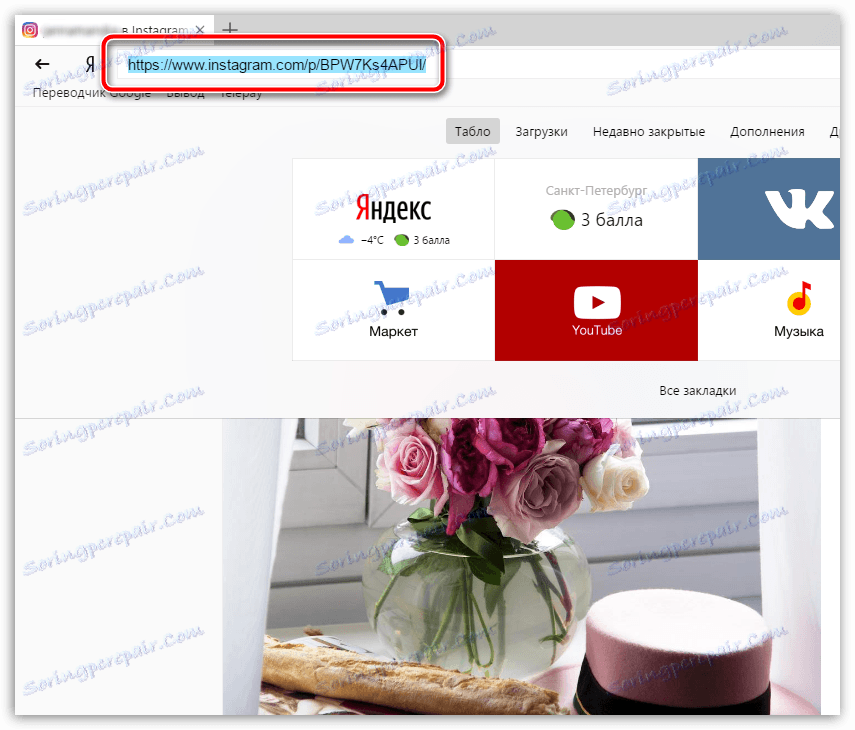
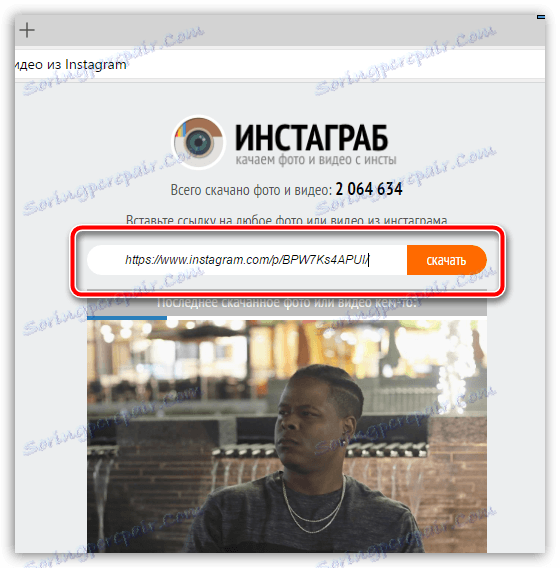
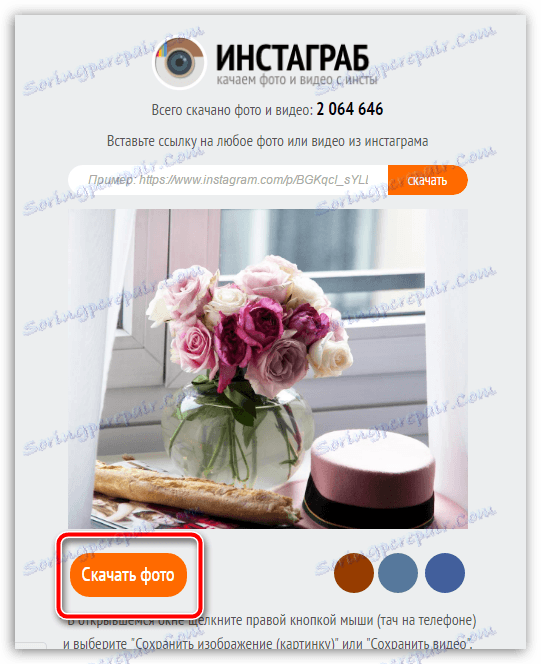
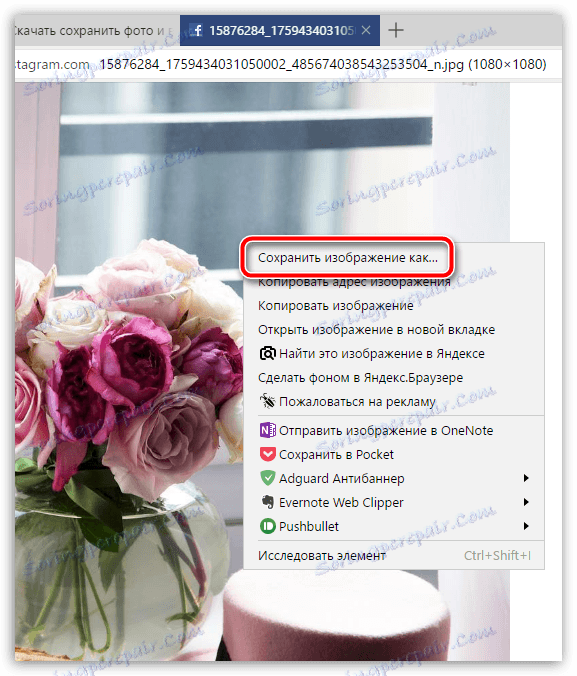
Jedná se o hlavní a nejpohodlnější možnosti pro ukládání fotografií z aplikace Instagram.